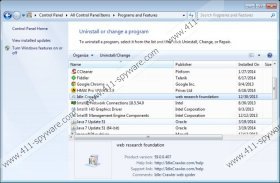Guide de suppression de IdleCrawler
IdleCrawler est un bot qui a été conçu pour collecter les données de l'internet. Si vous avez rencontré cette application au sein de votre système, vous devez savoir qu'il ne bénéficie pas vous en quelque sorte. Cette application douteuse cible les utilisateurs de Google Chrome en particulier. Notre équipe de recherche a découvert que cette application intrusive est une variation de GigaClick et WebStroller robots et fonctionne de façon très similaire. nous vous conseillons de supprimer IdleCrawler tout de suite car il utilise vos recours d'ordinateur pour faire leur travail. Si vous voulez apprendre comment supprimer IdleCrawler de votre système d'exploitation, lisez la suite.
IdleCrawler est généralement livré avec des installateurs divers fournis par téléchargement de tiers sites Web. En outre, cette application maligne souvent est livrée avec d'autres infections ; Nous avons remarqué que, dans bon nombre des cas, IdleCrawler vient avec la V9 Redirect Virus, Pc Optimizer Pro, Jollywallet, etc. Si vous ne voulez pas finir par installer diverses applications indésirables sur votre système d'exploitation, vous devez toujours sélectionner installation avancée. Habituellement, il permet aux utilisateurs de voir ce qui est installé sur leur PC et ce qu'ils sont d'accord avec. Ainsi, vous pourrez donc désactiver toutes les applications indésirables supplémentaires installér de décocher.
Comme mentionné plus tôt IdleCrawler est une variante d'autres robots c'est donc sans surprise que cette demande est publiée par LP GigaClicks. IdleCrawler est commercialisé en tant qu'instrument pour le référencement et le marketing professionnels pour améliorer leurs connaissances sur les concurrents. Il peut sembler utile pour quelqu'un, mais nous partons du principe que vous n'avez pas installé cette application consciemment ; par conséquent, il est titulaire d'aucune valeur. Une fois IdleCrawler accède à votre système d'exploitation, il crée des processus supplémentaires de 4 à 6 pour Google Chrome. Ces processus supplémentaires seront rassembleront des informations via votre PC et plus tard enverra ces informations à leurs serveurs. Ces processus utilisera la RAM de votre ordinateur, donc ralentir votre système en général. En outre, une connexion permanente au serveur IdleCrawler va ralentir votre connexion réseau. À l'aide de votre PC va devenir ennuyeux et frustrant à moins que votre suppression IdleCrawler.
Qui plus est, une fois que les éditeurs IdleCrawler recevoir les informations de votre ordinateur ils peuvent commencer l'affichage de publicités ciblées à vous. Souvent, cela indique que votre système exécute ce bot.
Si vous ne souhaitez pas être exploités de cette manière intrusive, vous devez supprimer tout de suite IdleCrawler. Noter que même si une suppression manuelle ci-dessous est utile, notre équipe fermement recommende installer un outil antimalware professionnel afin de supprimer IdleCrawler entièrement. N'oubliez pas qu'il y a toujours une possibilité qu'un processus suspect s'exécute toujours sur votre système et qu'un processus peut restaurer l'infection ensemble. Ne pas hésiter et investir dans une application de sécurité virtuelle digne de confiance maintenant. Il permettra de protéger votre système contre les autres infections et assurera la sécurité en temps réel.
Comment faire pour supprimer IdleCrawler
Retirer de Windows 8
- Amenez le curseur de la souris sur le coin de droite du bureau.
- Cliquez sur paramètres dans la barre de charme.
- Sélectionnez Panneau de configuration .
- Cliquez sur désinstaller un programme.
- Localiser IdleCrawler et désinstaller it .
Retirer de Windows 7 et Windows Vista
- Touchez les fenêtres touche sur votre clavier.
- Sélectionnez Panneau de configuration .
- Cliquez sur désinstaller un programme.
- Localiser IdleCrawler et désinstaller it .
Retirer de Windows XP
- Touchez les fenêtres touche sur votre clavier.
- Sélectionnez le panneau de contrôle .
- Cliquez sur ajouter ou supprimer des programmes.
- Localiser IdleCrawler et remove it .
Copies d'écran de IdleCrawler: